Funktionen hos grep är att söka i texten och tillämpa villkor för dem. Den används för att söka i mer än en fil. Grep kan identifiera textraderna i den och besluta vidare att tillämpa olika åtgärder som inkluderar rekursiv funktion eller invertera sökningen och visa radnumret som utdata etc. Specialtecken är de reguljära uttrycken som används i kommandon för att utföra flera åtgärder som #,%, *, &, $, @, etc. I den här artikeln kommer vi att använda specialtecken. Grep tillåter argumenten som strängar som anges som ett reguljärt uttryck. Det har också förmågan att ersätta ett ord eller en fras i det. Specialtecken används inte bara som ett filnamn utan också som data som finns i filen.
Nödvändig förutsättning
För att utföra det måste vi ha Linux-operativsystemet. För att Linux ska kunna köras måste vi ha en virtuell låda förinstallerad. Efter den lyckade installationen av Linux kommer du att konfigurera den genom att tillhandahålla användbar information. Nästa steg är att komma in på Ubuntu Linux hemsida. Genom att ange användarnamn och lösenord kommer du att kunna komma åt alla applikationer -typectrl + alt + t för att öppna terminalen.
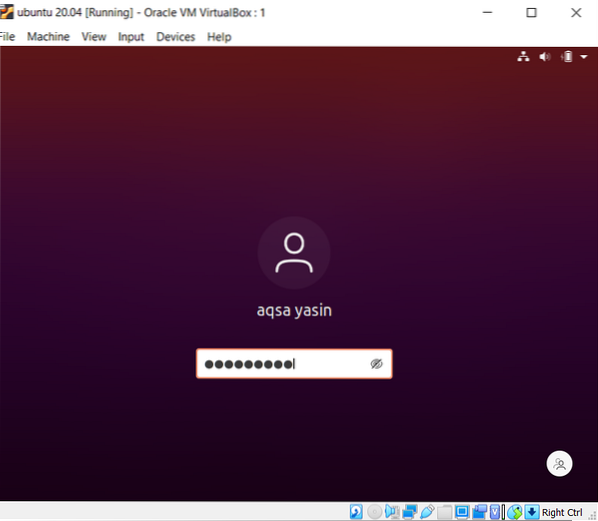
Använda “$”
För att förstå begreppet specialtecken “$” i grep-kommandot måste du ha en fil med namnet file21.Text. "$" Används för att visa alla rader med ett tecken definierat bakom "$" som är ett semikolon, dvs.e., '; $'. Vi kan visa allt relevant innehåll med kattkommandot.
$ Cat-fil21.Text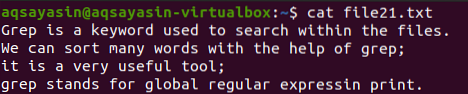
Nu ska vi använda karaktären i följande kommando för att förstå hur det fungerar. “-E” hjälper till att visa korrekt matchning i filen.
$ grep -e '; $' fil21.Text
Ovanstående utdata visar alla rader i filen med semikolon ";" i slutet. Respektive resultat markeras mot varje rad.
Använder sig av"
Detta är ett enkelt exempel på ett reguljärt uttryck. I alla grep-uttalanden används enstaka citat när vi vill matcha något ord i en fil. På samma sätt har vi nämnt detta exempel för att göra det exakt och ganska förståeligt för användaren.
$ grep -e 'Aqsa' -fil23.TextUtdata kommer att innehålla alla meningar som innehåller ordet Aqsa i det eftersom vi sökte detta ord i kommandot.

Använder sig av []
Hakparenteserna används för att nämna ordet som ska sökas mellan de två para hakparenteser. Dessa hakparentes följs av "*" i kommandot. Dessutom har vi använt -n -I -w -e i kommandot för att få utdata med linjenumret exakt, ignorera skiftlägeskänsligheten och få den exakta matchningen som har inträffat mer än en gång i en fil. Vi ska använda en filfil.txt för att visa den data som finns i den. -E används som ett utökat reguljärt uttryck när vi använder något tecken i kommandot.
$ Cat fileg.Text
Vi kommer nu att tillämpa följande fråga.
$ grep -noiwe -e '[] * the [] *' fileg.Text
Var fileg.txt är en berörd fil. Utgången visar ordet ”den” varhelst det finns i filen tillsammans med radnumret. Endast ordet visas men inte hela meningen eftersom vi har använt -w och -e för att visa dess förekomst och visa noggrannhet.
Använder sig av '-'
'-' används i kommandot för att hitta en matchning i filen. -niw representerar återigen samma betydelse som beskrivs i exemplet som nämns ovan. -m visar den första raden som innehåller ordet i den befintliga filen.
$ grep -nyw -m 3 'teknisk' fil 1.Text
Utgången visar raderna som innehåller ordet teknisk. Linjenumret som har ordet "teknisk" visas också som är i 1 och 4.
Använda “|”
Denna speciella karaktär används på många sätt. I allmänhet används den som OR-operatör för att välja mellan de två förnamnen. I ett grep-kommando används det för att fungera så att det hämtar posten för antingen ett eller båda orden åtskilda av “|”. Här visar exemplet hämtning av två ord som finns i alla filer i katalogen.
$ grep -I -E -w 'Aqsa | bra' / home / aqsayasin / fil *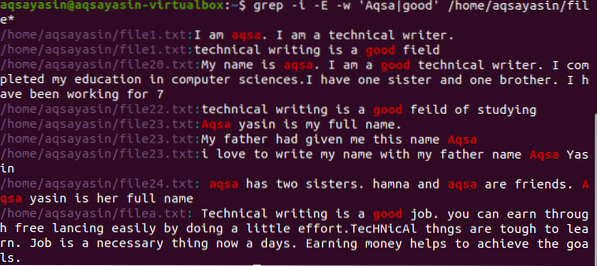
Nu visar utdata båda ord som finns antingen i en enda fil eller olika filer. Som vi har nämnt i katalogen får vi också filnamn.
Använda '^ ()'
Här agerar '^ () rekursivt jämfört med exemplet ovan.“^” Visar bara ett av de två givna alternativen, i.e., Aqsa och bra, det kommer först i alla filer. Utgången innehåller endast Aqsa. Egrep är ett utökat reguljärt uttryck.
$ egrep -I '^ (aqsa | bra)' / home / aqsayasin / *.Text
Använda ^ $
Den visar matchningen av tomma / tomma strängar i slutet av en rad. Om något mellanrum finns i texten hämtas det med följande kommando.
$ grep -n '^ $' / home / aqsayasin / *.Text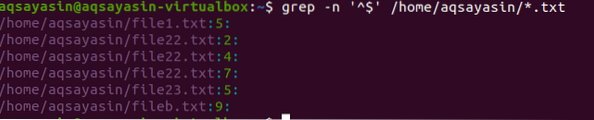
Alla textfiler kommer att sökas. Utdata kommer att innehålla filnamn och även radnumret som innehåller det tomma utrymmet i filen. Vi har använt -n i kommandot.

Använder sig av []
Dessa två parenteser visar hur specialtecken fungerar. [] innehåller ordet som ska sökas. Samtidigt beskriv matchningen i filen N gånger. I det fortsatta exemplet har vi använt 2, som visar förekomsten av alla två möjliga ord för det angivna ordet i kommandot som är “the”.
$ egrep '[the] 2' / home / aqsayasin / file *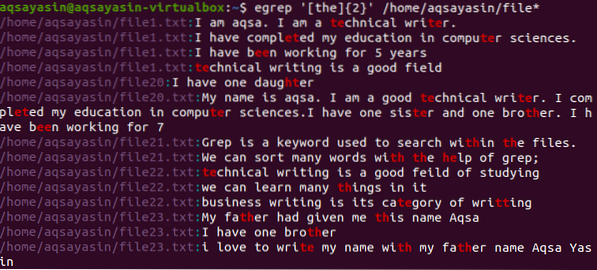
Slutsats
I artikeln som nämnts tidigare har vi diskuterat några grundläggande exempel för att förklara begreppet specialtecken i ett kommando. Vi skapade filen och hämtade sedan data som finns i den med hjälp av kommandot grep. Jag hoppas att du, efter att ha läst den här artikeln, känner till de specialtecken vi har använt i vår artikel.
 Phenquestions
Phenquestions


